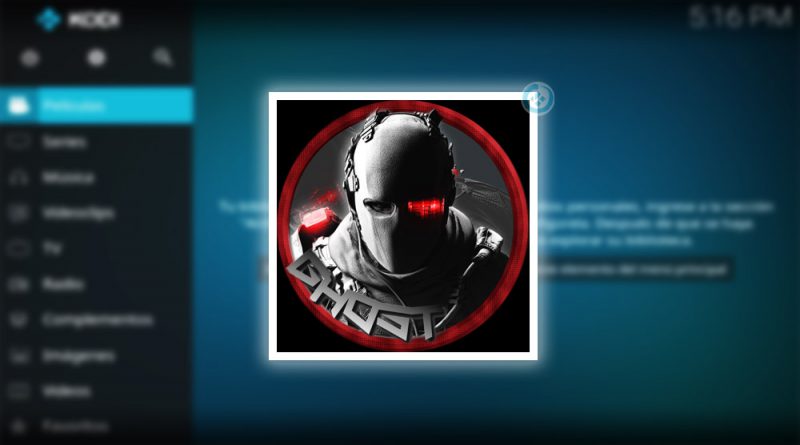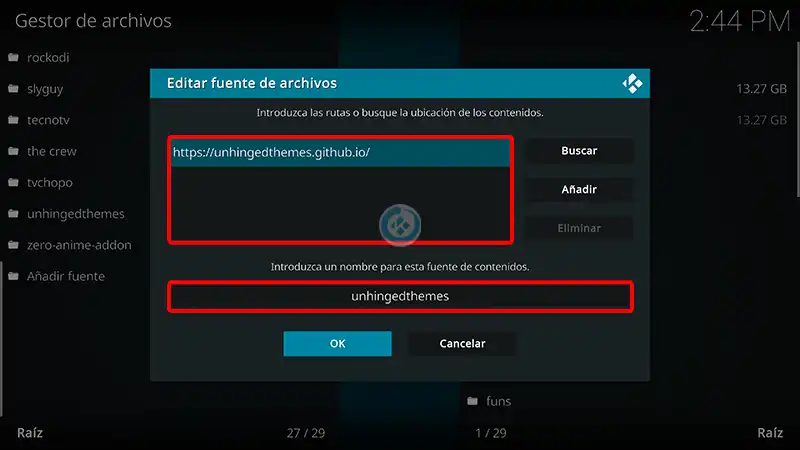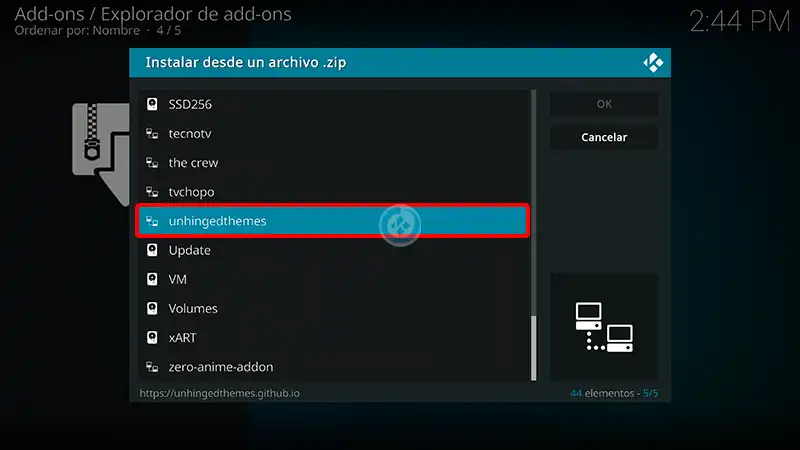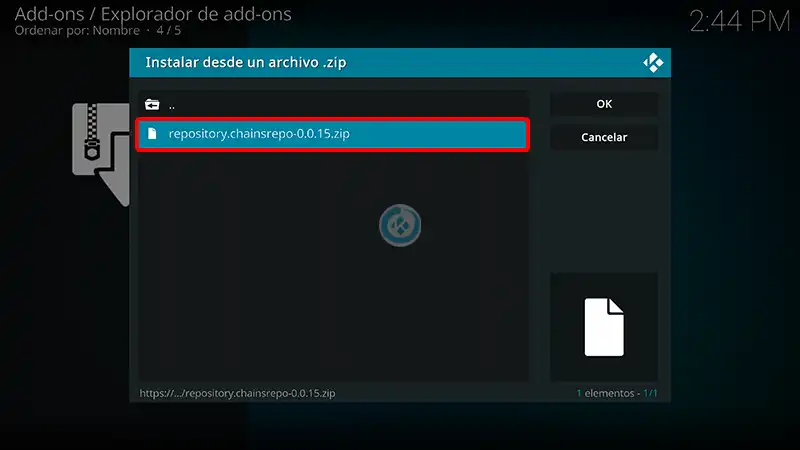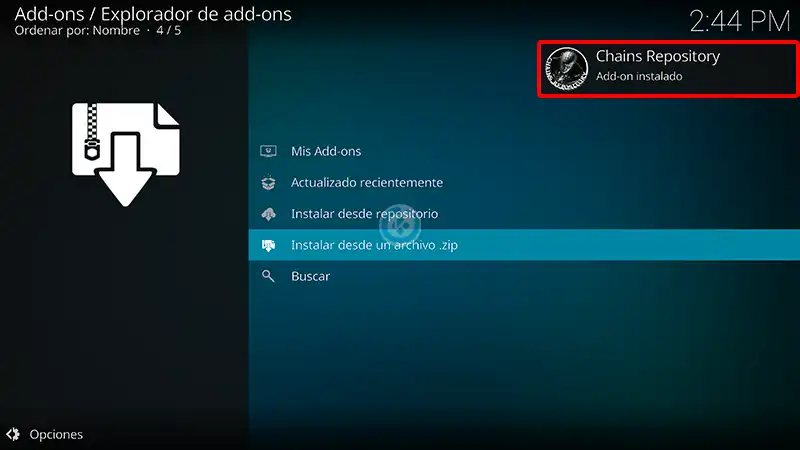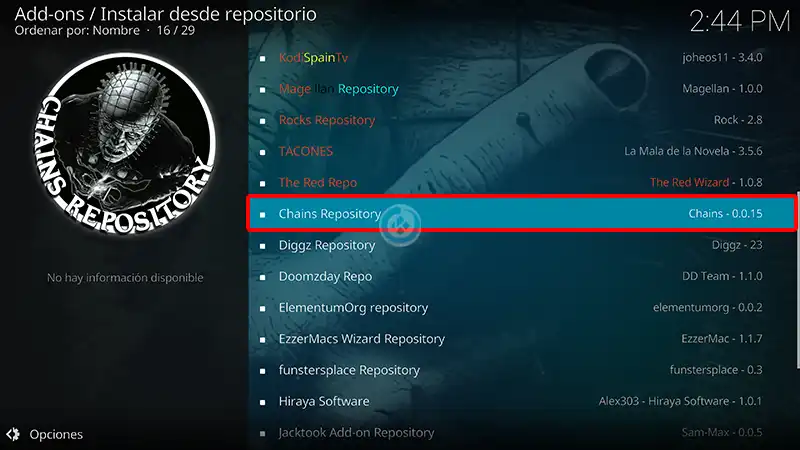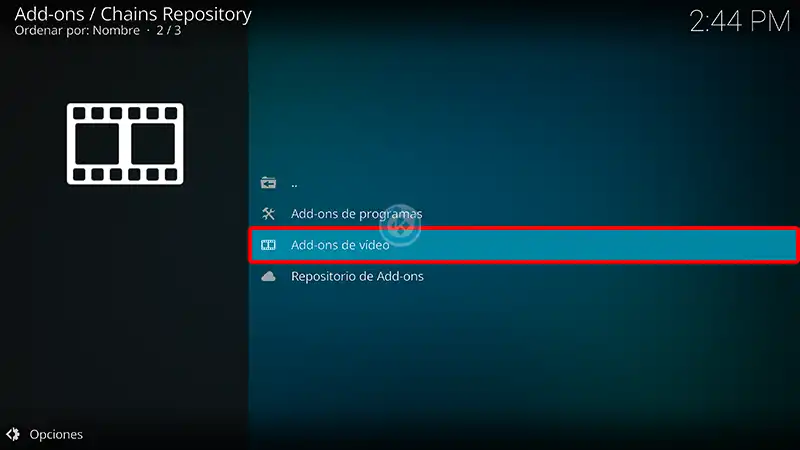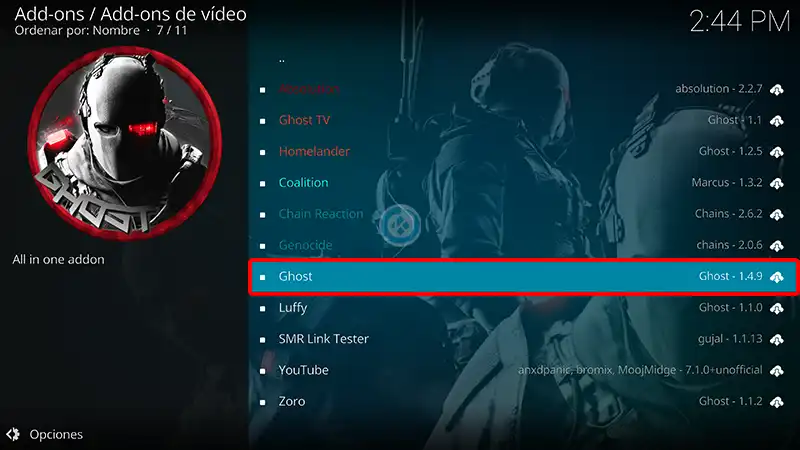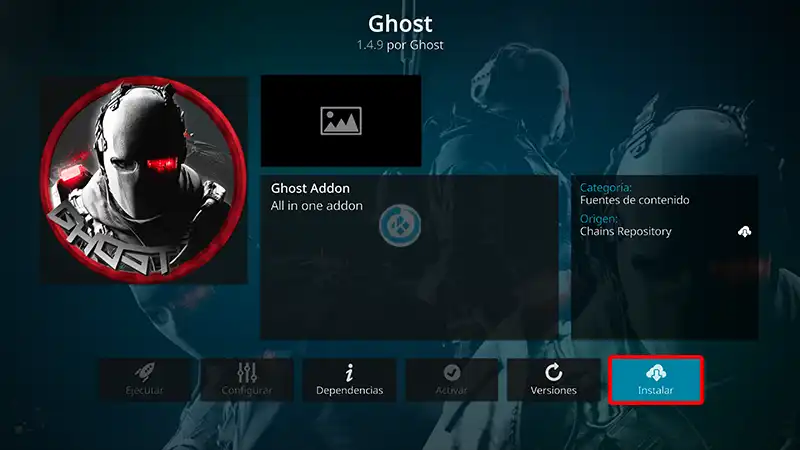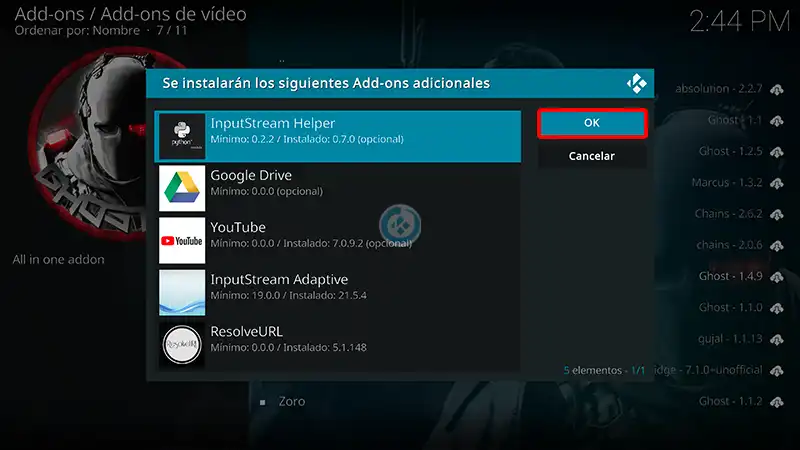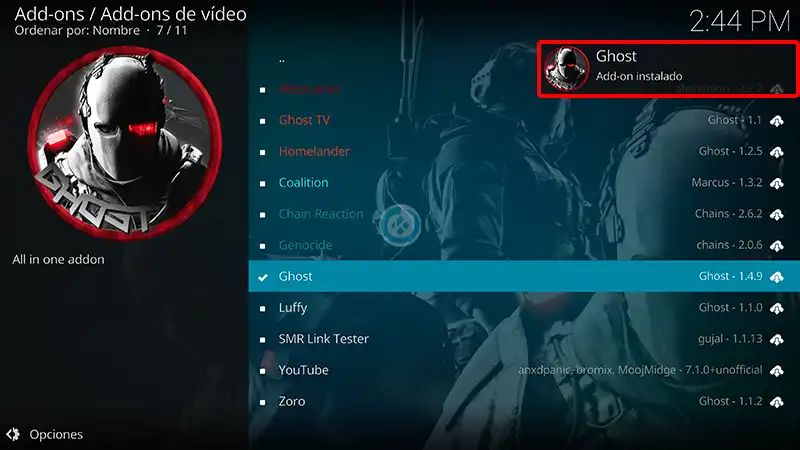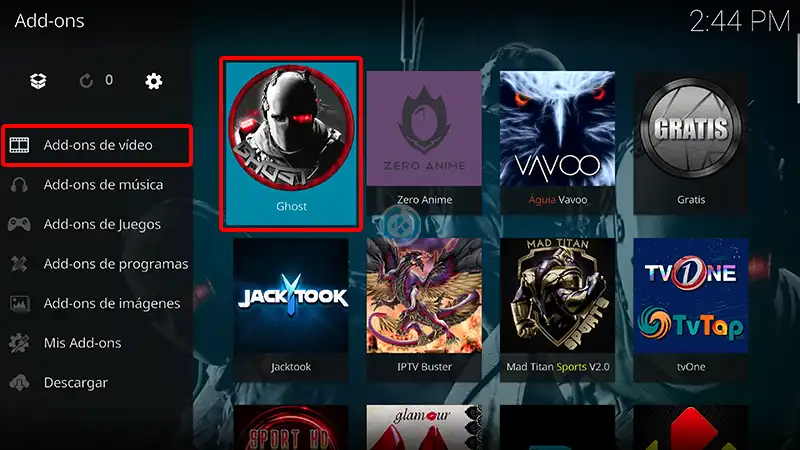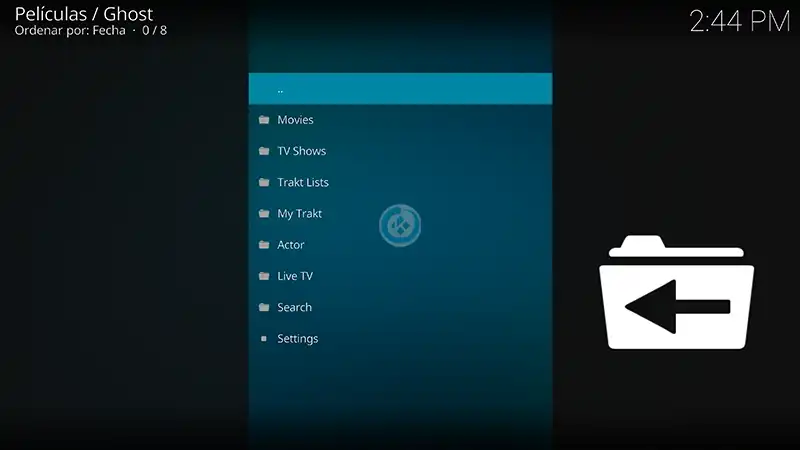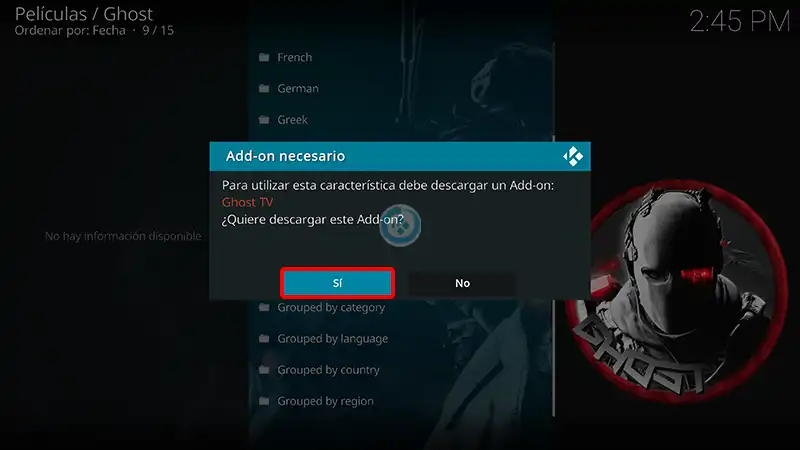Cómo Instalar Addon Ghost en Kodi [All-In-One]
El addon Ghost en Kodi es un potente y versátil complemento de video que ofrece una experiencia todo en uno, integrando una amplia gama de contenidos y características provenientes de varios otros addons.
Esta integración lo convierte en una opción extremadamente atractiva para los usuarios de Kodi que buscan una solución completa para acceder a entretenimiento en diversos formatos, como películas, series, televisión en vivo, y repeticiones deportivas.
Además, es compatible tanto en inglés como con subtítulos y algunas secciones en español, lo que permite una mayor flexibilidad para aquellos que prefieren disfrutar de contenido en su idioma original con la comodidad de los subtítulos en su idioma nativo.
|Quizá te interese: Cómo Instalar Addon FEN en Kodi [Películas y Series]
Una de las principales fortalezas del addon Ghost es la variedad de sus secciones, lo que lo convierte en una verdadera biblioteca multimedia.
Entre sus principales categorías destacan:
– Películas: Donde podrás encontrar una amplia selección de películas, tanto nuevas como clásicas, disponibles en diferentes calidades y géneros.
– Series: Para los fanáticos de las series, Ghost ofrece un catálogo extenso que abarca desde series actuales hasta las favoritas del pasado.
– TV en vivo: Sin duda, una de las secciones más solicitadas es la de televisión en vivo, donde podrás acceder a canales de todo el mundo, incluidos muchos canales en español latino y castellano. A pesar de que estos canales no están categorizados por el tipo de español, el addon cuenta con más de 2000 canales, lo que lo convierte en una excelente opción para quienes buscan contenido en su idioma.
– Repeticiones deportivas: Si te perdiste un evento deportivo en vivo, no te preocupes. Ghost también incluye una sección dedicada a repeticiones deportivas, lo que te permite revivir partidos, carreras y otros eventos importantes.
Otra característica que distingue al addon Ghost es su compatibilidad con Real-Debrid, pero también su capacidad de funcionar sin una cuenta Real-Debrid.
Para quienes no estén familiarizados, Real-Debrid es un servicio que mejora la calidad de los enlaces de streaming al ofrecer acceso a fuentes premium con menos problemas de buffering y mejor calidad de video.
Sin embargo, el hecho de que Ghost también funcione sin esta cuenta lo hace accesible para aquellos usuarios que prefieren disfrutar del contenido de forma gratuita, aunque con la opción de mejorar la experiencia si deciden suscribirse a este servicio.
Gracias a su estructura y diseño, el addon Ghost ofrece una experiencia de usuario fluida, lo que facilita la navegación entre las diferentes secciones y encontrar contenido con rapidez.
Su interfaz intuitiva es perfecta tanto para usuarios experimentados de Kodi como para quienes recién comienzan a explorar la plataforma.
Además, su amplia compatibilidad asegura que funcione sin problemas en las versiones más recientes de Kodi 21 y 20.
Lo mejor de todo es que es compatible con todas las plataformas, lo que significa que puedes disfrutar de este addon en dispositivos como TV Boxes, smartphones, tablets, PCs, Mac, y hasta en dispositivos de streaming como Fire TV.
En cuanto a la calidad de las transmisiones, Ghost destaca por ofrecer enlaces estables y de alta calidad, lo que garantiza una experiencia de visualización sin interrupciones.
Su capacidad de reproducir contenido en alta definición (HD) e incluso en 4K en ciertos casos, lo convierte en una opción atractiva para aquellos usuarios que buscan una experiencia de cine en casa sin sacrificar la calidad del video.
Si este addon te ha sido de utilidad y deseas apoyar el proyecto Mundo Kodi, te invitamos a dar clic aquí para más información.
Tu apoyo es crucial para que podamos continuar proporcionando contenido de calidad y actualizaciones sobre los mejores addons para Kodi.
Como usuarios de Kodi recomendamos el uso de IPVanish VPN para tener acceso total a todos los addons, incluidos torrents.
Los mayores beneficios son:
> Completa privacidad y anonimato en Internet y Kodi
> Múltiples plataformas
> Elimina Geo-Bloqueo
> Cambio de DNS
> Soporte 24/7
> Dispositivos ilimitados con una suscripción
> Beneficios especiales para usuarios de Mundo Kodi
> Garantía de devolución de dinero de 30 días
Para más información aquí
Cómo Instalar Addon Ghost en Kodi
Actualización 15/12/24 Se ha actualizado el addon.
Los pasos para realizar la instalación son los siguientes:
1. Abrimos Kodi
Si es la primera vez que instalas un addon no oficial de Kodi, debes de dar permisos a Kodi – TUTORIAL
2. Nos ubicamos en Ajustes (icono del engranaje)
3. Administrador de archivos
4. Añadir fuente
5. En la ULR colocamos https://unhingedthemes.github.io y nombre unhingedthemes damos OK
6. Regresamos al menú principal y seleccionamos Add-ons
7. Add-ons (icono de la caja)
8. Instalar desde archivo zip
9. unhingedthemes
10. repository.chainsrepo-x.x.x.zip
11. Esperamos la notificación Complemento instalado
12. Instalar desde repositorio
13. Chains Respository
14. Add-ons de video
15. Ghost
16. Instalar
17. Seleccionamos OK para instalar las dependencias
18. Esperamos la notificación Add-ons instalado
19. Regresamos al menú de Add-ons y seleccionamos Add-ons de video > Ghost
20. Ya podremos ver las secciones disponibles del addon Ghost
Al momento de acceder a los canales de TV, nos solicitará descargar el addon Ghost TV, damos Sí para poder visualizar los canales.
21. ¡Listo! El addon Ghost en Kodi habrá quedado instalado correctamente.
Soluciones a Posibles Problemas
Como ocurre con muchos complementos de Kodi, es posible que encuentres problemas al usar el addon Ghost en Kodi.
Sin embargo, estos problemas suelen ser fáciles de resolver:
– El addon Ghost no aparece después de la instalación:
Si el addon no aparece después de haberlo instalado correctamente, es posible que esté desactivado por alguna razón. Para solucionarlo, ve a Ajustes > Add-ons > Mis Add-ons > Complementos de Video y verifica que Ghost esté activado. Si no lo está, actívalo manualmente.
– El contenido en español no aparece en la sección de TV:
Si no logras encontrar los canales en español dentro de la sección de TV, intenta revisar en cada sección del menú TV del addons. Además, es posible que los canales no estén organizados por idioma, por lo que deberás explorar diferentes categorías. Si esto no soluciona el problema, posiblemente el creador los ha eliminado del addon.
– Problemas con la reproducción de videos o buffering constante:
Si experimentas buffering constante o problemas de reproducción, puede deberse a una mala conexión a internet o a problemas con los enlaces. Intenta cambiar de enlace en el addon, o si tienes una cuenta Real-Debrid, actívala en los ajustes del addon para obtener mejores enlaces. También es recomendable utilizar una conexión VPN si el contenido está bloqueado en tu región.
Conclusión
El addon Ghost en Kodi es una opción completa y versátil para quienes buscan un complemento todo en uno que ofrezca una gran variedad de contenido, incluyendo películas, series, TV en vivo, repeticiones deportivas y mucho más.
Su compatibilidad tanto con y sin cuentas de Real-Debrid lo convierte en una excelente opción para diferentes tipos de usuarios, brindando acceso a contenido en alta calidad sin importar las preferencias de visualización.
Una de sus características destacadas es la gran cantidad de canales en español que incluye, con más de 2000 opciones en latino y castellano, lo que lo convierte en una opción ideal para la audiencia hispanohablante.
Su fácil integración con Kodi 21 y 20 asegura que puedas disfrutar de todo este contenido en cualquier plataforma compatible.
Ghost es un addon sólido y eficiente que sigue evolucionando para ofrecer una experiencia de usuario fluida y completa, por lo que resulta ser una excelente adición a cualquier instalación de Kodi.
Agradecimientos
Agradecemos a Ghost por su increíble trabajo en la creación y desarrollo del addon.
Gracias a su dedicación y esfuerzo, este complemento ha podido ser compartido con la comunidad, brindando una herramienta valiosa para todos los usuarios de Kodi.
Esperamos que el tutorial haya sido de ayuda. Si encuentras útil este contenido y deseas apoyarnos para que podamos seguir ofreciendo guías y tutoriales de calidad.
Recuerda que puedes ayudarnos a mantenernos en línea realizando una donación por PayPal (o mediante el botón de donar) o dando clic en los enlaces proporcionados.
Tu apoyo es fundamental para que podamos continuar brindando actualizaciones, nuevos addons y contenido relevante para la comunidad de Kodi.
Agradecemos profundamente cualquier contribución que puedas hacer.
Renuncia de responsabilidad
Mundo Kodi no se hace responsable de cualquier daño o pérdida de información que pueda ocurrir al utilizar la aplicación Kore o cualquier otro software mencionado en nuestro sitio.
Nuestra intención es únicamente informar y compartir herramientas que puedan mejorar tu experiencia con Kodi, utilizando contenido disponible en Internet.
Es importante destacar que Mundo Kodi y todo el material aquí mencionado no son oficiales.
Por favor, no realices quejas o reclamos en el foro oficial de Kodi con respecto a estos complementos o aplicaciones, ya que no estamos vinculados con sus desarrolladores.
Además, no estamos asociados con ningún vendedor de dispositivos o servicios IPTV. El contenido mencionado en Mundo Kodi es gratuito a menos que se indique lo contrario.
Para más información, sigue este enlace.